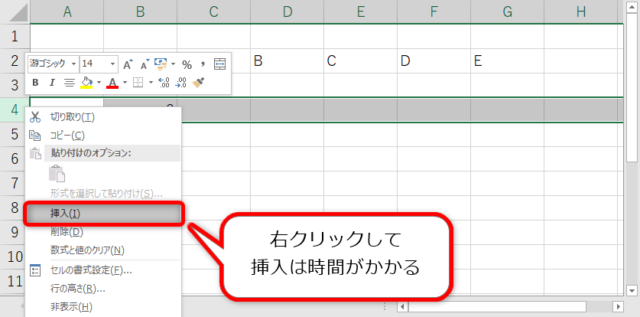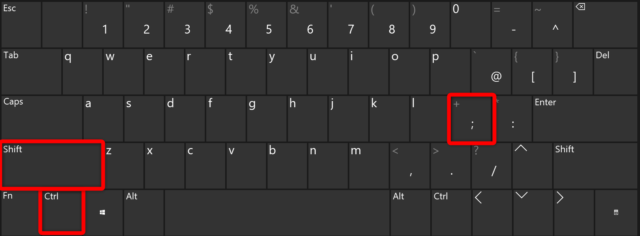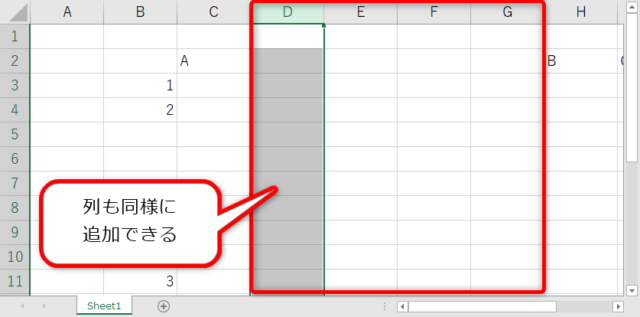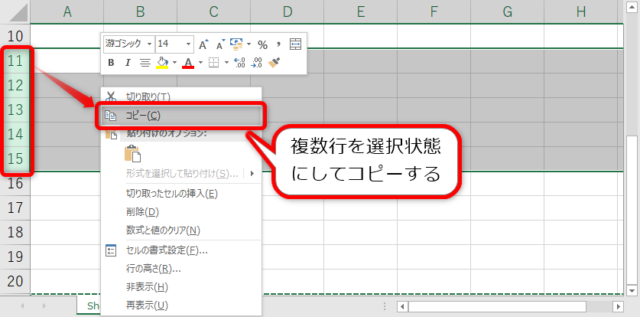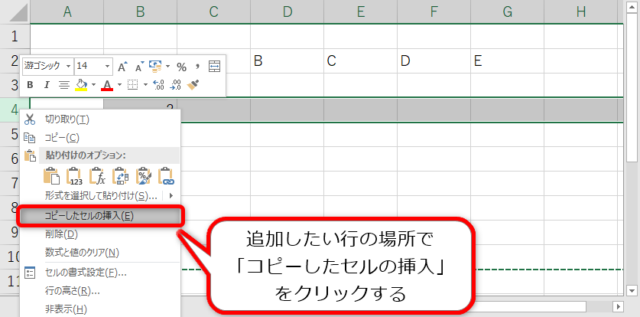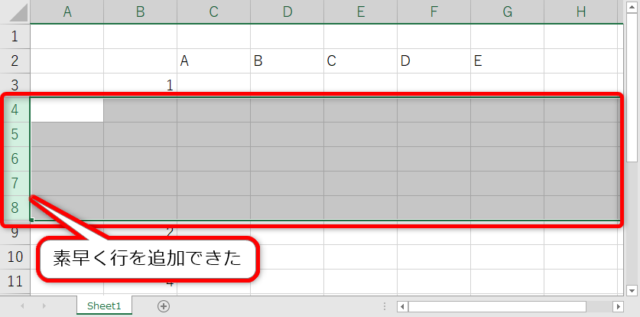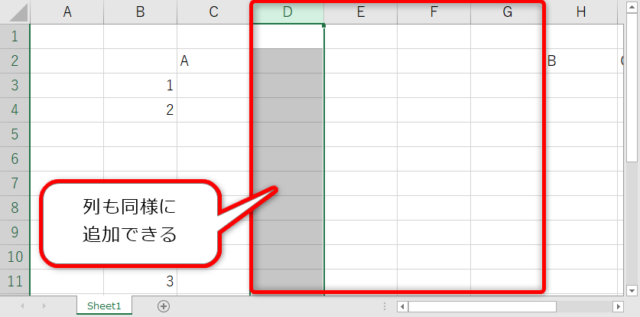エクセルで行や列の追加をする際に、複数行・列を素早く追加する方法について紹介します。
行や列を素早く追加するにはエクセルのショートカットキーを使うと便利です。
エクセルでは行や列の追加でキーボードの「Shift」+「Ctrl」を押しながら「+」キーを押すと行や列の追加ができます。
例として5行目を選択して行を複数追加してみました。
列も4列追加しました。
「Shift」+「Ctrl」を押しながら「+」キーを数回押すと「+」を押した数だけ追加できるので、一番簡単に追加できる方法だと思います。
また、一気に複数行や列を増やしたい時は、何も入っていない空の行や列をコピーして貼り付けることでも複数挿入することができます。
例として複数行を選択状態にしてコピーします。
新たに行を挿入したいところで右クリックして「コピーしたセルの挿入」をクリックします。
このように一気に複数行を追加することができました。
列も同様の方法で一気に追加挿入できます。
このように少ない行や列の場合はショートカットを、大量の行や列を挿入したい時は、コピー&貼り付けを使うと素早く作業をすることができるので状況によって使い分けるといいですね。
以上、エクセルで素早く複数の行や列を追加する方法について紹介しました。
エクセルの使い方
エクセルのその他の使い方については、こちらからどうぞ。
Windows10 の使い方
Windows10のパソコンの便利な使い方は、こちらからどうぞ。